Penukar 4 RAM kepada WMV Teratas: Percuma untuk Muat Turun pada Desktop
RAM, singkatan untuk RealAudio/RealVideo, ialah format bekas video yang serasi dengan RealPlayer. Data audio dan video, atau pautan ke fail penstriman dalam talian, disertakan dalam format. Kerana kelazimannya dalam penstriman dalam talian, RM adalah penting untuk perkhidmatan seperti radio dalam talian dan video dalam talian. Sebaliknya, format ini mungkin menggunakan banyak storan pada peranti anda. Pertimbangkan untuk menukarnya kepada fail lain, seperti WMV, yang menggunakan kaedah pemampatan yang lebih cekap. Berikut adalah senarai beberapa teknik untuk menukar RAM kepada WMV.
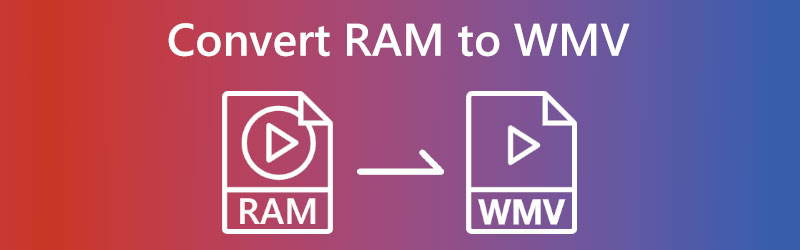

Bahagian 1. Cara Terbaik untuk Menukar RAM kepada WMV pada Desktop
Platform terbaik untuk menukar RAM kepada format lain seperti WMV ialah Penukar Video Vidmore. Ia adalah persekitaran kongsi yang boleh anda akses daripada PC yang menjalankan Windows atau Mac. Fungsi utama Vidmore adalah untuk mengubah suai, memulihkan, memampatkan dan memotong fail multimedia. Lebih 200 jenis fail berbeza serasi dengan Vidmore Video Converter. Selain itu, anda boleh melaraskan tetapan fail anda agar sesuai dengan pilihan anda dengan lebih baik. Antara muka pengguna perisian luar talian ini tidak rumit, menjadikan program lebih mudah diakses oleh pengguna yang tidak berpengalaman.
Apabila menggunakan Vidmore Video Converter, amalan menukar video adalah sepantas kilat dan bebas risiko sepenuhnya. Ia memastikan bahawa kualiti fail pelanggan tidak akan terjejas dalam apa-apa cara, walaupun selepas penukaran telah dilakukan. Selain itu, ia boleh menukar fail pada kadar yang sangat pantas kerana ia mempunyai ciri yang mempercepatkan proses menukar fail. Selain itu, tiada sekatan dikenakan pada fail paling luas yang boleh anda muat naik pada bila-bila masa.
Langkah 1: Anda boleh mendapatkan perisian dengan memilih Muat turun percuma pilihan pada halaman utama. Anda tidak boleh lupa untuk memasang pelancar dan memberinya kebenaran untuk melaksanakan pada peranti Windows atau Mac yang anda gunakan.
Langkah 2: Apabila semuanya kelihatan baik, pergi ke menu utama dan tekan Tambahan tandatangan di tengah-tengah skrin. Selain itu, anda boleh menggunakan Menambah fail pilihan tanpa sebarang kebimbangan. Selepas itu, pindahkan fail RAM ke direktori kerja.
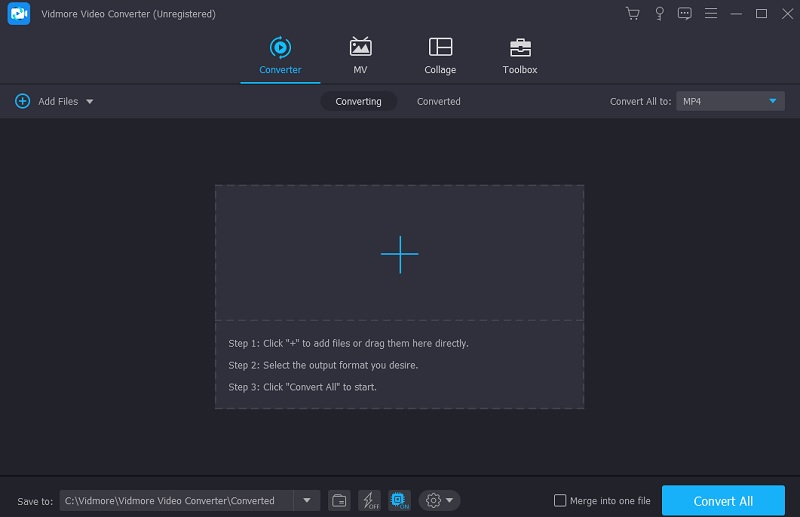
Langkah 3: Apabila anda telah selesai menambah fail RAM, anda boleh memilih segitiga di sebelah kanan dan kemudian Video tab untuk melihat format video yang berbeza.
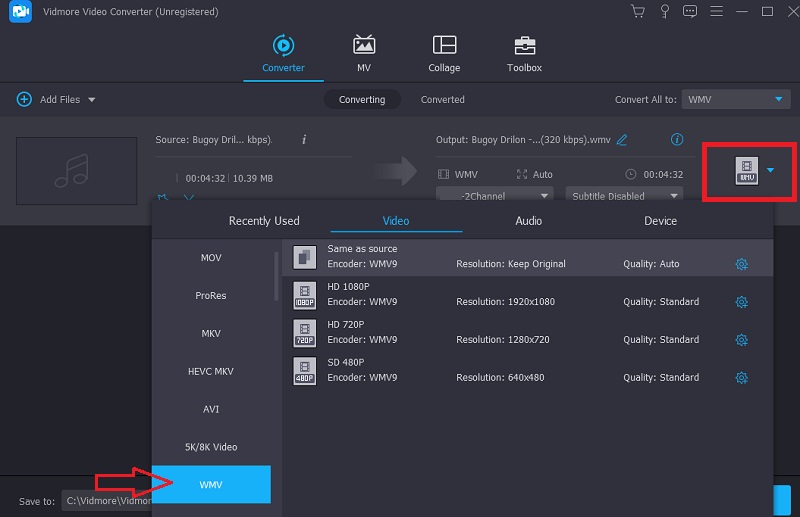
Jadi, jika anda ingin menukar kualiti fail anda, cuba pergi ke Tetapan butang dan memilih pilihan yang sepadan dengan perubahan yang anda ingin buat. Selepas membuat perubahan, klik Buat baru untuk melaksanakannya.
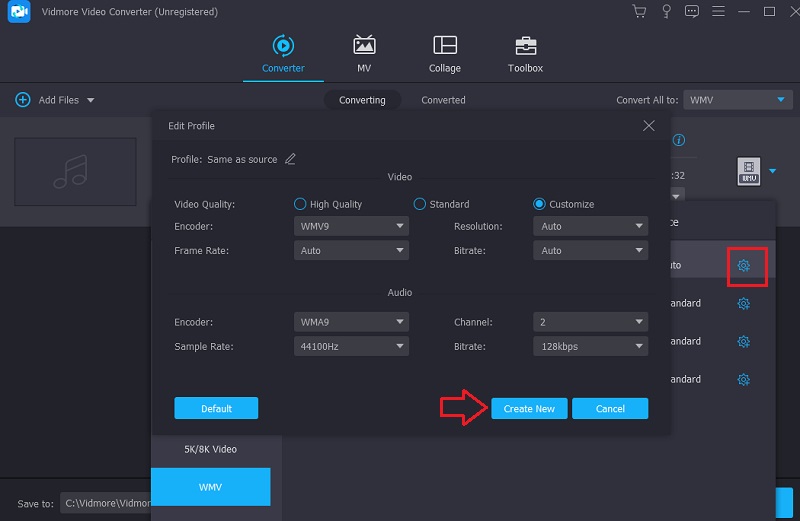
Langkah 4: Kami telah mencapai langkah terakhir. Untuk menyelesaikannya, anda mesti klik pada Tukar Semua butang dan tunggu sehingga isian telah ditukar.
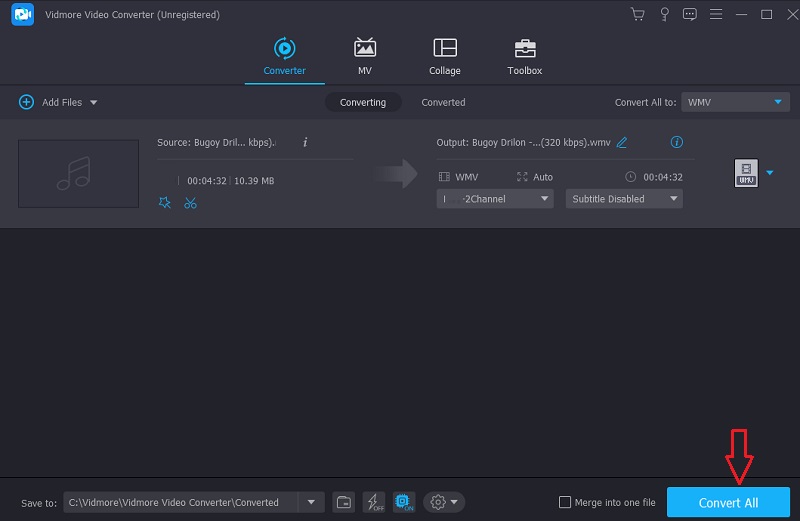
Bahagian 2. Cara Lain untuk Menukar RAM kepada WMV
1. Penukar Video Percuma (Vidmore)
Katakan anda sedang mencari penukar video percuma yang boleh mengendalikan bilangan penukaran yang tidak terhad. Dalam kes itu, anda harus memberi Penukar Video Percuma Vidmore cubaan. Dengan pelancaran laman web ini, Vidmore kini mempunyai kehadiran di internet. Anda boleh menggunakan program ini pada komputer peribadi berdasarkan sama ada Windows atau Mac. Sebaliknya, antara muka pengguna jauh lebih rumit untuk dinavigasi daripada yang dilihat dalam edisi luar talian. Alat percuma ini sangat kurang dalam bilangan pilihan penyuntingan yang tersedia untuk pengguna. Secara ringkasnya, ia tidak lebih daripada penukar audio dan video biasa.
Sebaliknya, platform ini berasaskan web, supaya pengguna boleh menggunakannya tanpa mengira lokasi. Tiada sekatan disertakan pada bilangan filem atau fail audio yang boleh anda tukar dengan Vidmore. Ia membolehkan pengguna mengubah sifat fail mereka, yang seterusnya memberi mereka keupayaan untuk meningkatkan kualiti umum fail yang mereka hasilkan. Pada mulanya, ia akan membimbing anda melalui langkah-langkah yang diperlukan untuk memanfaatkan sepenuhnya pengalaman pengguna mudah yang ditawarkannya.
Langkah 1: Vidmore ialah penukar video percuma. Walau bagaimanapun, anda mesti memuat turun pelancar dari tapak web rasmi mereka untuk menggunakannya. Untuk meneruskan program, pilih fail yang ingin anda tukar dengan mengklik butang yang sepadan. Anda boleh menambah fail RAM dengan menekan butang sebaik sahaja pelancar selesai.
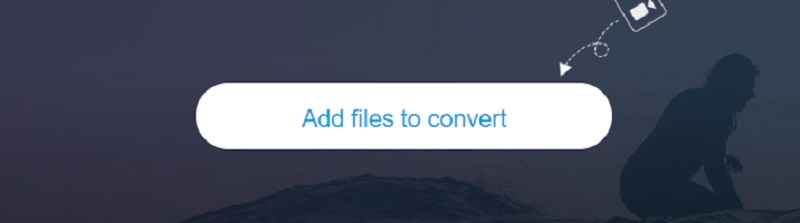
Langkah 2: Selepas anda selesai menambah RAM dan menunjukkannya pada papan pemuka, anda perlu memilih Filem ikon pada bar sisi dan pilih WMV format daripada bar menu. Ia akan membolehkan anda memainkan semula filem dalam format WMV.
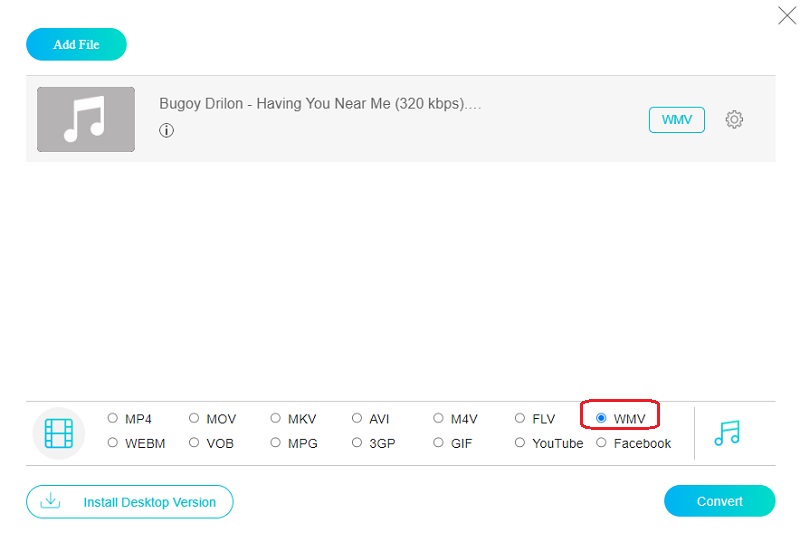
Langkah 3: Kadar bingkai dan kadar bit fail juga boleh diubah suai. The Tetapan menu ialah tempat anda akan menemui pilihan ini. Apabila anda telah membuat pelarasan, pilih okey untuk menyelamatkan kerja anda.
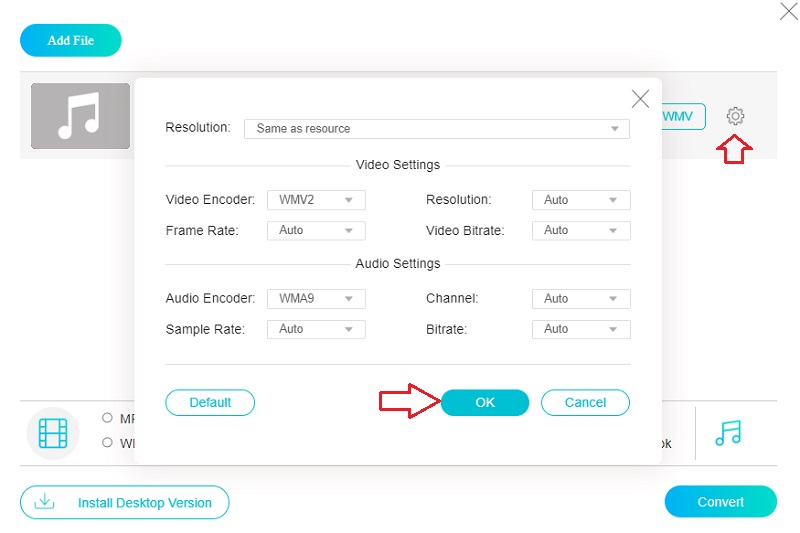
Langkah 4: Tugasan boleh diselesaikan dengan menggunakan menu lungsur turun untuk memilih Tukarkan pilihan, yang akan membawa kesimpulan yang baik dan menyenangkan.
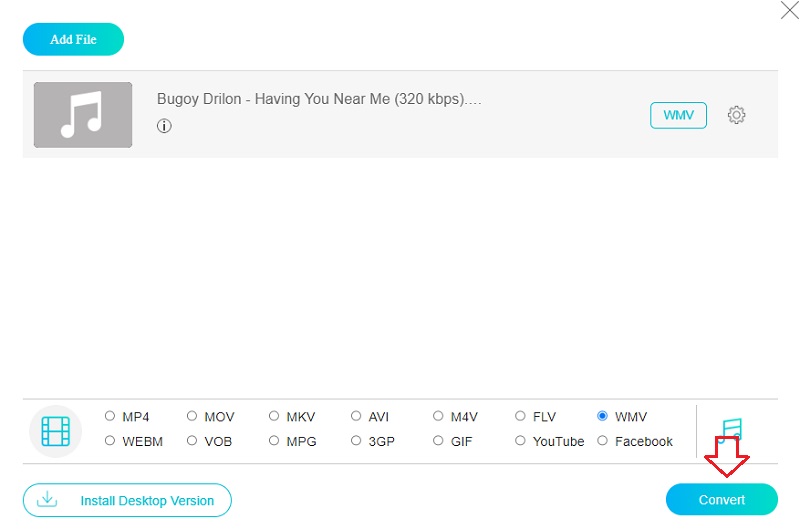
2. Zamzar
Zamzar ialah program dalam talian yang mudah dan percuma yang boleh menukar pelbagai format fail audio dan video, termasuk RAM dan WMV. Zamzar boleh diakses di sini. Menggunakan aplikasi berasaskan web ini, anda boleh memuat naik dan mengurus maksimum 50 MB data secara serentak. Terima kasih kepada antara muka penggunanya yang tidak rumit, anda boleh menukar antara pelbagai format fail dengan pantas dan berkesan.
Langkah 1: Untuk memulakan prosedur muat naik, pergi ke laman web Zamzar dan pilih Menambah fail daripada menu lungsur. Buat pilihan anda daripada menu lungsur mengikut fail RAM yang perlu ditukar.
Langkah 2: Jika anda ingin memanfaatkan WMV sebagai format audio untuk rakaman anda, pilih pilihan itu daripada menu lungsur.
Langkah 3: Anda boleh menukar mana-mana fail RAM dengan pergi ke bar menu atas, memilih Tukar Sekarang pilihan, dan mengikut arahan pada skrin.
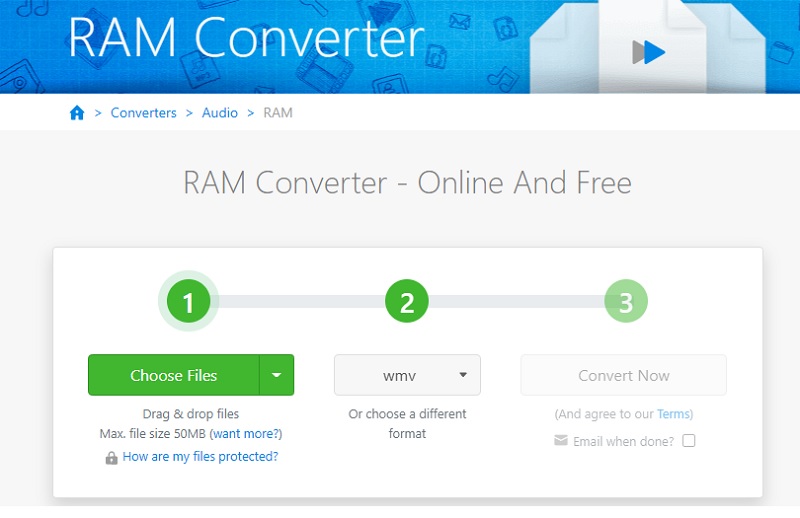
Bahagian 3. Soalan Lazim Mengenai Menukar RAM kepada WMV
Pemain media manakah yang menyokong RAM?
Menggunakan pemain media VLC adalah kaedah paling berkesan untuk memainkan fail RM. VLC ialah pemain multimedia percuma dan sumber terbuka yang berfungsi pada beberapa platform dan serasi dengan banyak jenis fail audio dan video.
Adakah terdapat aplikasi mudah alih yang menyokong fail RAM?
Jika anda menggunakan peranti mudah alih, anda akan kecewa apabila mengetahui bahawa tiada aplikasi tersedia yang boleh memainkan fail RAM.
Manakah yang lebih berkualiti, MPEG atau WMV?
Jika anda membandingkan kualiti fail MPEG dan WMV yang mempunyai saiz yang sama, kualiti fail WMV akan menjadi lebih baik, disebabkan kaedah yang digunakan untuk memampatkannya.
Kesimpulannya
Dengan menggunakan Penukar RAM ke WMV yang percuma untuk dimuat turun dan digunakan, tidak ada cara anda tidak boleh menukar format fail anda. Pada masa ini, apa yang tinggal untuk anda lakukan ialah memutuskan sama ada anda akan menggunakan teknik dalam talian atau luar talian.


